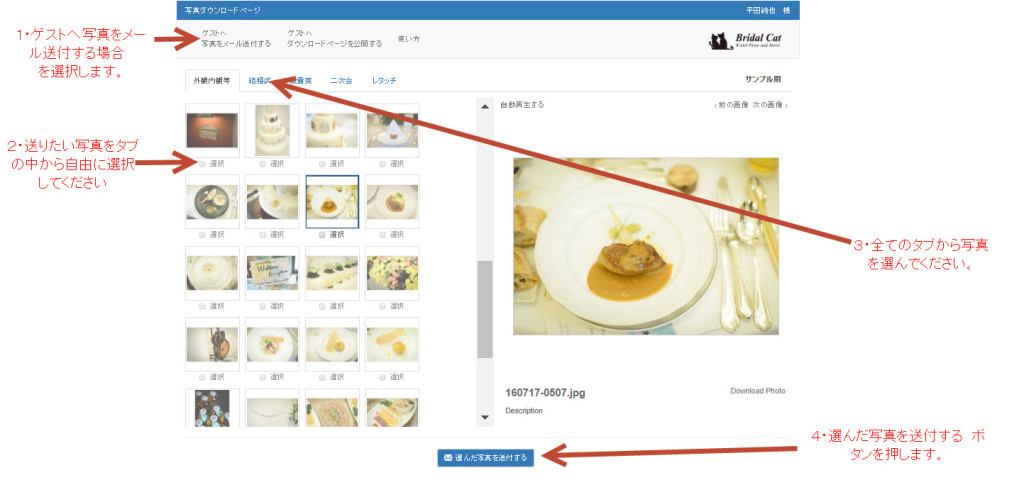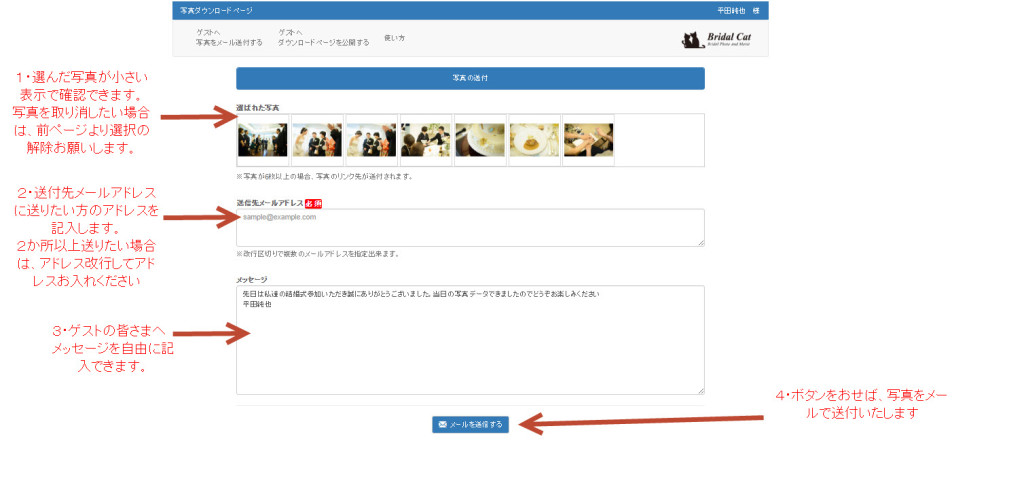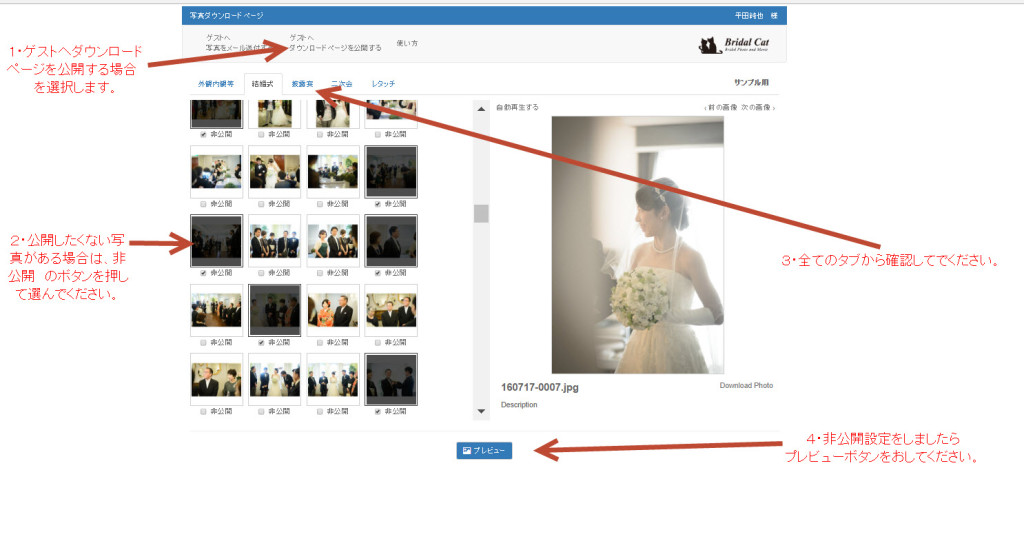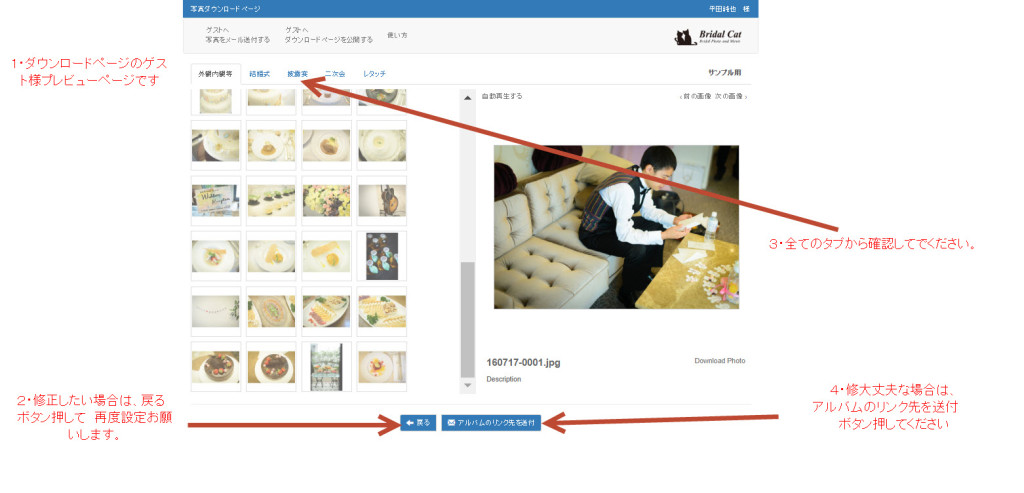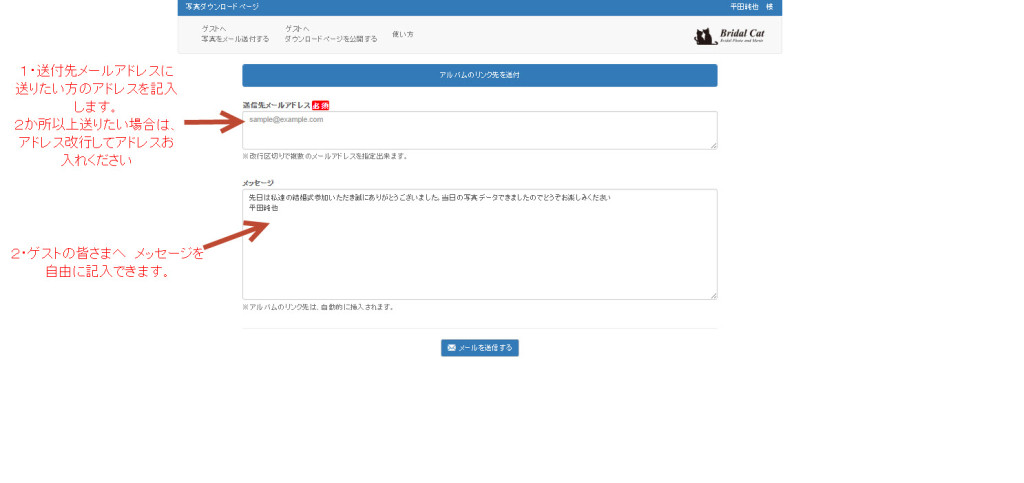写真ダウンロードページの説明ページになります。
ゲストの皆様に写真が自由にダウンロード、
なるべく説明の必要のないように制作しましたが、
<使い方1>ゲストへ写真をメール送付する場合
写真をメールでゲストの皆様に直接送付(添付 または リンク)する方法です
<使い方2>ゲストへダウンロードページを公開する場合
写真をゲストの皆様が直接ダウンロードできる方法です
<使い方1>
ゲストへ写真をメール送付する場合
ゲストへ写真をメール送付する場合 を選択します。
送りたい写真をタブの中から自由に選択してください
全てのタブから送りたい写真を選択しましたら、
下部の 選んだ写真を送付する ボタンを押します。
<02>
次のページで
選んだ写真が小さい表示で確認できます。
(写真を取り消したい場合は、
送付先メールアドレスに送りたい方のアドレスを記入します。
2か所以上送りたい場合は、
最後に、ゲストの皆さまへ メッセージを自由に記入できます。
記入後、メールを送付する ボタンをおせば、写真をメールで送付いたします
*写真の枚数が、1~
*写真の枚数が、
*写真は、納品させていただきましたデータより、
*送付したデータの記録や履歴は残らないので、
送った写真をご自分で保存したい場合はメモのほどお願いします
*ゲストのみなさまのアドレス設定等により、
そのため、
*送付先メールやダウンロード時に、
<使い方2>
ゲストへダウンロードページを公開する場合
ゲストへダウンロードページを公開する場合 を選択します。
公開したくない写真がある場合は、非公開 のボタンを押して選んでください。
非公開設定をしましたら(すべての写真を公開していい場合は)
下部のプレビューボタンをおしてください。
<02>
ページの確認ができます。
修正したい場合は、戻る ボタン押して 再度設定お願いします。
大丈夫な場合は、
アルバムのリンク先を送付 ボタン押してください
<03>
次のページで
送付先メールアドレスに送りたい方のアドレスを記入します。
2か所以上送りたい場合は、
最後に、ゲストの皆さまへ メッセージを自由に記入できます。
記入後、メールを送付する ボタンをおせば、
*写真は、納品させていただきましたデータより、
*送付したデータの記録や履歴は残らないので、
送った写真をご自分で保存したい場合はメモのほどお願いします
*ゲストのみなさまのアドレス設定等により、
そのため、
*送付先メールやダウンロード時に、